Come ricevere avvisi per andare a letto in base allorario in cui è necessario svegliarsi

Come ricevere avvisi per andare a letto in base all'orario in cui è necessario svegliarsi
Il web può essere un luogo pericoloso. I malware possono infestare il tuo computer, mentre gli hacker possono rubare i tuoi dati riservati, decifrare le tue password e causare danni molto più gravi di quanto tu possa immaginare. Di solito diamo per scontato che il browser che utilizziamo per navigare in internet sia sicuro: quanto ci sbagliamo! Questa allettante prospettiva è esattamente ciò che CyberDragon si propone di risolvere. Il browser open source è progettato come mezzo sicuro per navigare in internet, in modo che nessuno possa tracciare la tua presenza online, intercettare le tue sessioni e monitorare le tue abitudini di navigazione. Ti consente di navigare in privato sul web bloccando i tracker, disabilitando i cookie che non hanno attributi HTTP sicuri, controllando le impostazioni proxy e alcune altre funzionalità di sicurezza.
Se sei interessato ad altre soluzioni incentrate sulla privacy, assicurati di consultare la nostra guida dettagliata ai migliori server proxy per scoprire altri modi per migliorare il tuo anonimato online.
A differenza di Chrome, Firefox, Safari o Internet Explorer, CyberDragon è un browser completamente diverso, da cima a fondo. Inoltre, non richiede alcuna installazione, il che lo rende un'opzione pratica per l'utilizzo in mobilità, soprattutto su computer pubblici e internet point. Unica pecca: la mancanza della navigazione a schede, quindi dovrete limitarvi a una sola scheda anche per visitare più siti web.
La finestra dell'applicazione presenta l'area di rendering della pagina sulla sinistra, mentre sul lato destro sono presenti varie impostazioni e controlli per impostare diversi parametri di sicurezza in base alle proprie preferenze.
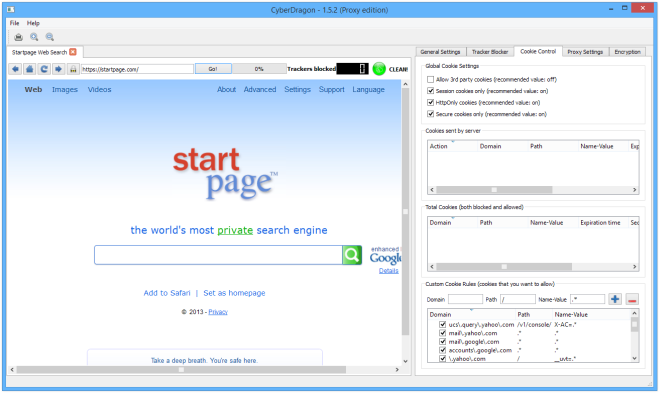
Apri un sito web qualsiasi e noterai che mancano molte informazioni importanti come immagini, annunci pubblicitari, widget di terze parti e altri script che di solito compongono l'intera pagina. Questo perché CyberDragon blocca automaticamente vari tracker, script, plugin e altre parti simili della pagina web. Mostra persino quanti tracker sono stati effettivamente bloccati in un piccolo riquadro nero in alto e ti chiede se un sito web è privo di tali elementi o meno.
Un altro aspetto interessante è che CyberDragon adotta un controllo dei cookie a tolleranza zero, il che significa che sono consentiti solo i cookie di sessione per i quali sono impostati gli attributi cookie secure e HttpOnly.
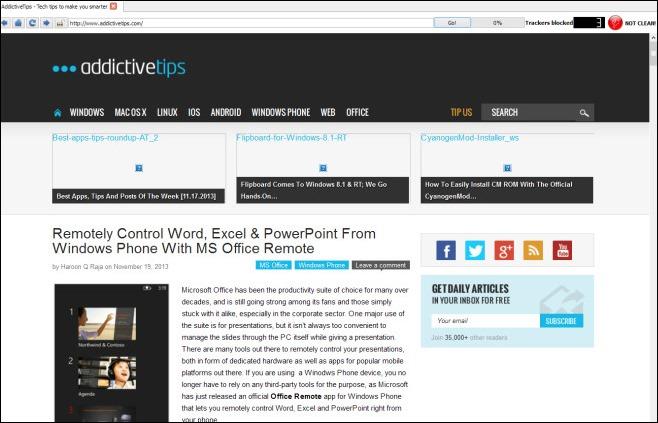
Come accennato in precedenza, l'interfaccia presenta numerose opzioni sulla sinistra, suddivise in cinque schede denominate Impostazioni Generali, Blocco Tracker, Controllo Cookie, Impostazioni Proxy e Crittografia. Le Impostazioni Generali comprendono vari parametri, alcuni dei quali sono autoesplicativi, mentre altri sono riservati agli utenti avanzati. Il Blocco Tracker consente di visualizzare diverse regole per i tracker, modificarne le impostazioni e visualizzare i tracker bloccati. È inoltre possibile visualizzare i cookie bloccati e aggiungere i cookie che si desidera consentire, in Controllo Cookie.
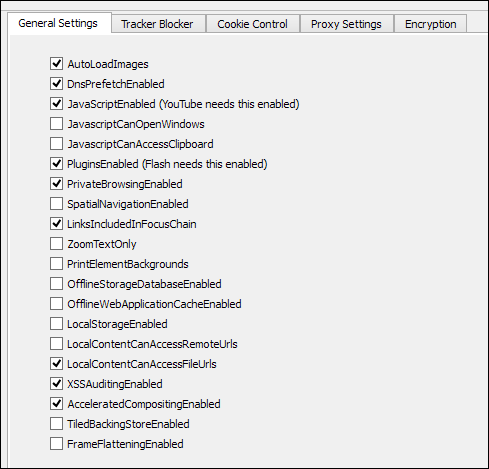
CyberDragon supporta anche il recupero di proxy, così puoi nascondere il tuo IP reale e navigare in modo anonimo sul web. Le opzioni relative si trovano nella scheda Impostazioni Proxy. L'ultima opzione è Crittografia, con cui puoi bloccare o sbloccare "Contenuti misti" e URL indesiderati.
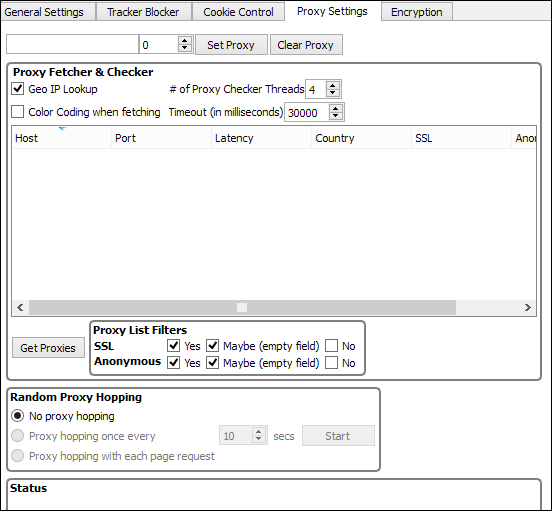
CyberDragon è un'applicazione portatile che funziona su Windows XP, Windows Vista, Windows 7 e Windows 8.
Come ricevere avvisi per andare a letto in base all'orario in cui è necessario svegliarsi
Come spegnere il computer dal telefono
Windows Update funziona fondamentalmente in combinazione con il registro e diversi file DLL, OCX e AX. Nel caso in cui questi file si corrompano, la maggior parte delle funzionalità di
Ultimamente spuntano come funghi nuove suite di protezione del sistema, tutte dotate di un'ulteriore soluzione di rilevamento antivirus/spam e, se sei fortunato
Scopri come attivare il Bluetooth su Windows 10/11. Il Bluetooth deve essere attivo affinché i tuoi dispositivi Bluetooth funzionino correttamente. Non preoccuparti, è facile!
In precedenza, abbiamo recensito NitroPDF, un buon lettore PDF che consente anche all'utente di convertire i documenti in file PDF con opzioni come unire e dividere il PDF
Hai mai ricevuto un documento o un file di testo contenente caratteri inutili e ridondanti? Il testo contiene molti asterischi, trattini, spazi vuoti, ecc.?
Sono così tante le persone che mi hanno chiesto informazioni sulla piccola icona rettangolare di Google accanto all'Orb di avvio di Windows 7 sulla mia barra delle applicazioni che ho finalmente deciso di pubblicare questo
uTorrent è di gran lunga il client desktop più popolare per scaricare torrent. Anche se funziona perfettamente per me su Windows 7, alcune persone hanno
Tutti hanno bisogno di fare pause frequenti mentre lavorano al computer, se non si fanno pause c'è una grande possibilità che i tuoi occhi saltino fuori (ok, non saltino fuori







